win10将输入法的语言栏显示在底部任务栏怎么操作
有的小伙伴很疑惑,为什么有的时候win10的页面底部没有显示输入法呢?这时候,我们该怎么将输入法设置显示在底部任务栏呢?小编就来为大家介绍一下吧。
具体如下:
1. 第一步,点击windows10下图箭头所指的窗口。

2. 第二步,在弹出的选项框中,点击齿轮样的设置选项。

3. 第三步,来到下图所示的设置页面后,点击【时间和语言】选项。
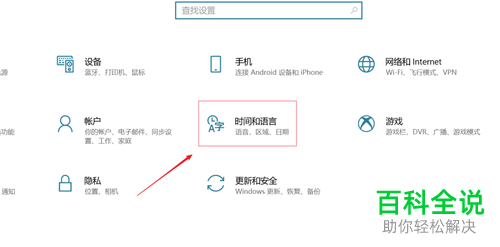
4. 第四步,我们可以看到下图所示的时间和语言选项,接着点击下图箭头所指的【区域和语言】。
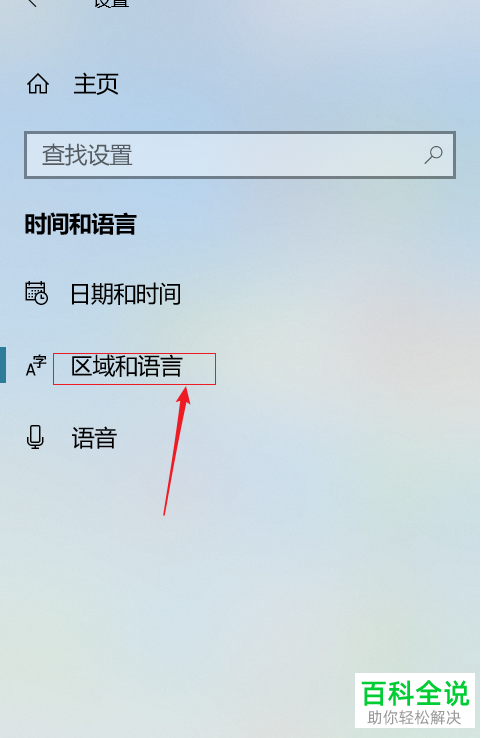
5. 第五步,点击相关设置下的【高级键盘设置】选项。
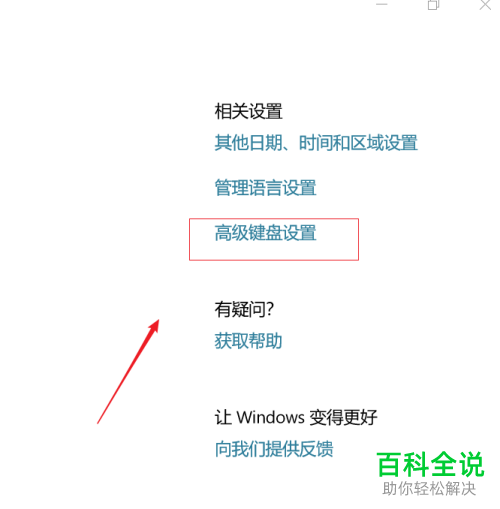
6. 第六步,我们可以看到未勾选【使用语言栏】左边的选项框。
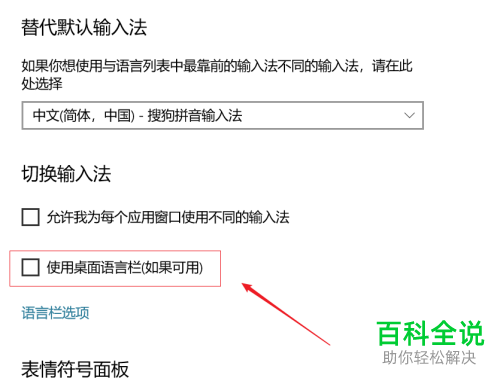
7. 第七步,勾选【使用语言栏】左边的选项框,如下图所示。
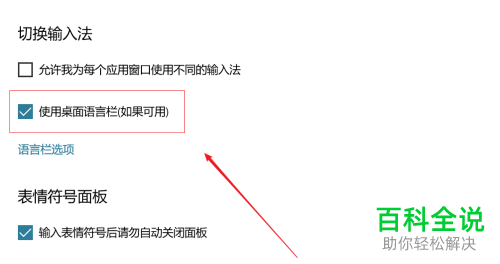
8. 第八步,我们就成功将win10输入法的语言栏显示在底部任务栏了。
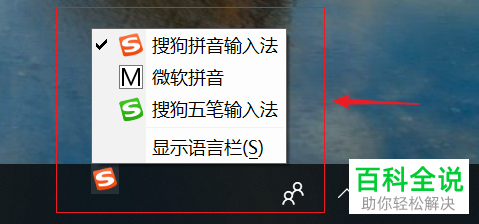
以上就是win10将输入法的语言栏显示在底部任务栏怎么操作的方法。
赞 (0)

